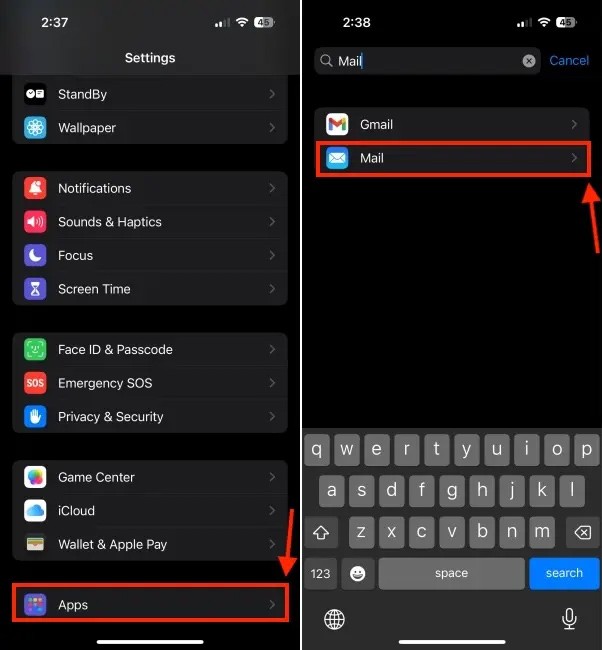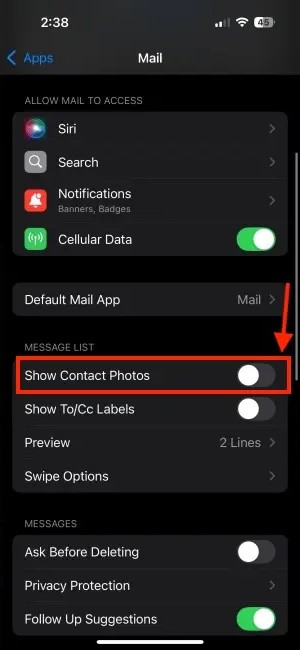Il nuovo aggiornamento iOS 18.2 apporta importanti modifiche all'app Mail, con funzionalità di ordinamento e priorità delle email. Inoltre, quando ricevi email da amici, familiari o aziende verificati, l'app Mail visualizza accanto a essi la foto e il logo del contatto. Molte persone, però, non amano mostrare le foto dei propri contatti perché creano confusione. Ecco le istruzioni per disattivare le foto dei contatti in Mail dell'iPhone.
Come disattivare le foto dei contatti in Mail su iPhone
Fase 1:
Per prima cosa, vai su Impostazioni sul tuo iPhone, quindi clicca su App e trova l'app Mail per regolare le impostazioni.
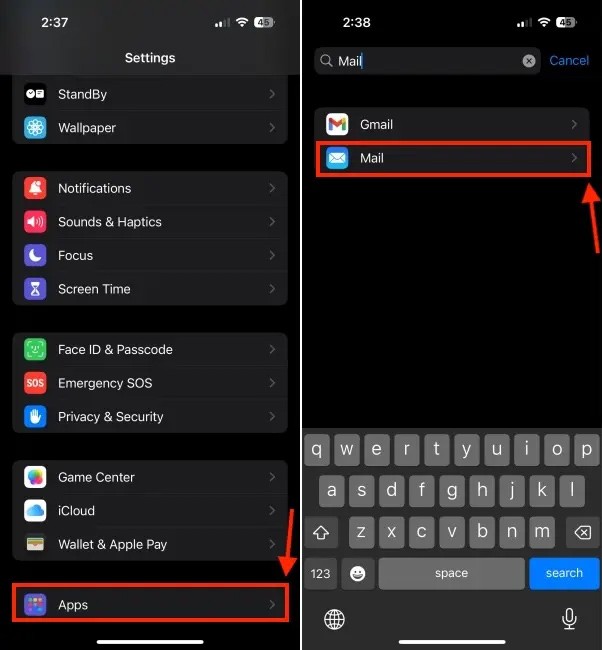
Fase 2:
Vai all'interfaccia delle impostazioni dell'applicazione Mail, scorri verso il basso sotto la sezione Elenco messaggi e vedrai l'impostazione Mostra foto contatti per disattivare questa opzione .
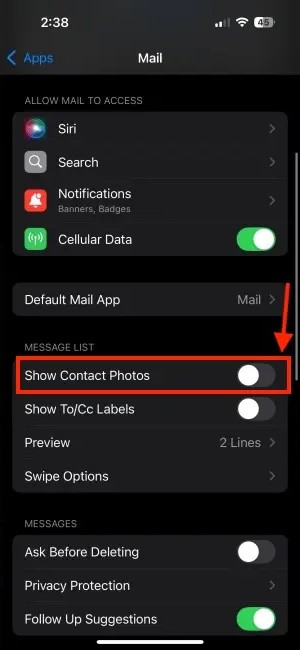
A questo punto accedi nuovamente all'applicazione Mail e vedrai la foto del contatto nascosta in Mail, tornando all'interfaccia originale di Mail. Per visualizzarle nuovamente, basta abilitare l'opzione Mostra foto contatti.